Реклама
Linux это все о свободе. В то время как проприетарные операционные системы склонны указывать вам настройки по умолчанию для каждого типа приложений (например, веб-браузер), Linux предоставляет инструменты для адаптации вашей системы к вашим собственным вкусам. У вас должно быть столько разных программ, сколько вам нравится. И вот что обновление-альтернатив это все о - простой способ переключения между вариантами.
Вот как использовать его в Ubuntu (и других системах на основе Debian).
Система обновления альтернатив
Прежде чем мы углубимся в различные альтернативы, мы посмотрим на вещи за кулисами. Одна альтернатива, редактор, предоставляет основанный на терминале текстовый редактор:
где редактор. редактор: / usr / bin / editor /usr/share/man/man1/editor.1.gzА открытие текстового файла с помощью этой команды делает именно то, что вы ожидаете:
редактор sudo / etc / fstabЭто откроет файловую систему файл конфигурации Что такое файлы конфигурации и как их редактировать?Подавляющее большинство программных приложений настраиваются через интерфейс меню, но некоторые требуют, чтобы вы сделали шаг вперед и фактически отредактировали текстовый файл. Но как работают эти "файлы конфигурации"? Прочитайте больше в текстовом редакторе... но какой? В системе ниже она открылась в нано:
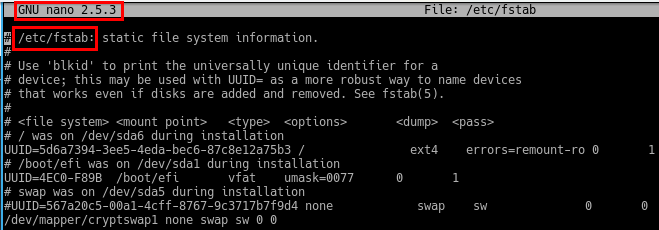
редактор Команда на самом деле символическая ссылка Что такое символическая ссылка (символическая ссылка)? Как создать один в LinuxЯрлыки файлов полезны, но символические ссылки (символические ссылки) могут изменить способ использования файлов и папок в Linux, macOS и Windows. Прочитайте больше (Символьная ссылка). Ссылка на наноспросите вы? Неа! Команда /usr/bin/editor это ссылка на /etc/alternatives/editor. /etc/alternatives каталог, где все альтернативы в системе управляются как символические ссылки. Это ссылки, которые указывают на конкретную программу, о которой идет речь. Так что это ссылка (в вашем PATH) на ссылку (в каталоге альтернатив) на программу.
Как вы уже догадались, обновление-альтернатив это инструмент, который помогает вам управлять этими ссылками. Давайте посмотрим, как его использовать.
Пример использования альтернатив обновления
Наиболее обновление-альтернатив Команды, которые вы будете использовать, следуют этой схеме:
sudo update-alternatives [опция] [альтернатива (ы)]В приведенном выше альтернатива (ы) относится к программе, которую вы в конечном итоге будете использовать. вариант это то, что вы хотите сделать с этим. Продолжить с редактор Компонент, прежде чем мы будем дурачиться, давайте возьмем участок земли. дисплей Вариант показывает нам некоторые детали.
альтернативы обновления - редактор дисплея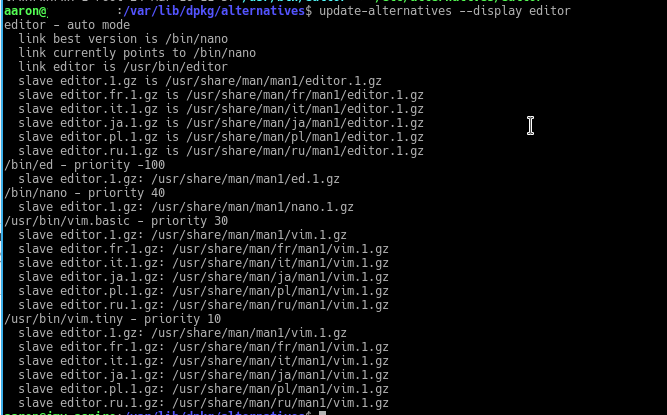
Верхние строки указывают нам путь к редактор сама команда, а также то, что связано в данный момент. Там много всего, в том числе мужчина переводы страниц и тому подобное. Более сфокусированный список Команда облегчает понимание:
Обновление альтернатив - редактор списков
Там вы можете увидеть, что нано действительно указан в качестве альтернативы редактор. Но что еще мы можем использовать? Это дает нам три варианта, в том числе VIM. Вы можете переназначить редактор позвонить VIM вместо программы с конфиг вариант.
sudo update-альтернативы - редактор конфигурации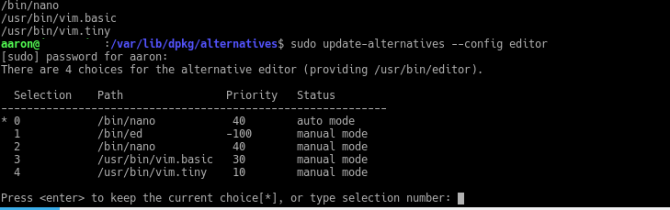
Используя интерактивное меню, вы можете выбрать новый вариант. Или, если вы знаете программу, которую вы хотите, используйте установлен опция:
альтернативы обновления sudo - редактор настроек /usr/bin/vim.basicДалее мы рассмотрим несколько альтернатив, которые вы можете попробовать.
Известные варианты обновления альтернативы
Как уже упоминалось, уже есть много пакетов, которые используют обновление-альтернатив система. Вот некоторые из них, которые могут оказаться полезными в управлении вашей системой:
альтернативы обновления --config javaНекоторые программы ожидают / требуют установки определенной версии Java. В системах на основе Ubuntu вы можете установить несколько версий OpenJDK Как проверить, установлена ли Java в Ubuntu (и установить, если она не установлена)Многие кроссплатформенные приложения написаны на Java, поэтому, если вы хотите хорошо провести время в Linux, вам, вероятно, придется установить его как тот или иной момент. Прочитайте больше (с открытым исходным кодом Java) из репозиториев, а также вручную установите несколько версий официальной Oracle JRE. Установка последнего в качестве альтернативы позволит вам выбрать, какая среда Java запускает программы на лету.
Примечание. Существует ряд связанных с Java альтернатив, которые должны обновляться вместе. Проверьте удобство приложения обновление-Java-альтернатива, которая делает некоторые специфические для Java работы для вас.

альтернативы обновления --config x-www-browser / gnome-www-browserДовольно очевидно, это позволит вам установить веб-браузер по умолчанию. Если вы работаете на рабочем столе на основе GNOME, вам также следует гном-WWW-браузер тоже.
альтернативы обновления --config mozilla-flashpluginТак или иначе, есть еще много сайтов, которые использовать Flash Как получить последний Flash Player Chrome для работы в Firefox на LinuxНе упустите новые возможности и улучшения производительности во Flash просто потому, что вы хотите использовать Firefox. Вот как получить последнюю версию Flash для Firefox в Linux. Прочитайте больше . Это поможет вам переключаться между официальной версией Adobe и открытой. скрежетать.
Если вам интересно узнать о всех доступных альтернативах, попробуйте следующее, чтобы перечислить их все вместе с их текущими настройками:
альтернативы обновления --get-selectionsНастройка ваших альтернатив
Управление параметрами, которые дает нам Canonical, - это все хорошо. Но это не было бы свободой, если бы вы не могли сделать это самостоятельно, не так ли? В следующих разделах мы рассмотрим, как добавлять и удалять собственные альтернативные группы.
Добавление альтернатив из системы
Альтернативы добавляются в вашу систему автоматически при установке поддерживаемых пакетов. Например, если вы установили Emacsпроцесс установки запустит скрипт, который создаст необходимую опцию в /etc/alternativesв том числе приоритет.
Но вы также можете создавать свои собственные альтернативы, если вы достаточно предприимчивы. Если вы это сделаете, вы должны помнить, что вам нужно будет заполнить эти альтернативы вручную. Например, если вы создаете новую альтернативу под названием х-текстовый процессорВам нужно будет вручную добавить первую и все последующие программы. Вам также необходимо удалить их, в противном случае вы можете найти альтернативу, указывающую на программу, которая больше не существует.
Давайте добавим группу под названием х-текстовый процессор и одна альтернатива (в этом случае отличный писатель LibreOffice 9 эффективных советов LibreOffice Writer для повышения вашей производительностиЕдинственная бесплатная альтернатива Microsoft Office, которая лучше других - это LibreOffice. Мы поможем вам (более) познакомиться и продуктивно с этим универсальным офисным пакетом. Прочитайте больше ) составляет:
Возможности обновления sudo --install / usr / bin / текстовый процессор x-текстовый процессор / usr / bin / lowriter 40Эта команда создает:
- Новая команда (фактически символическая ссылка) называется текстовый редактор представляющий;
- Новая группа альтернатив называется х-текстовый процессор, который;
- Содержит (и по умолчанию) приложение /usr/bin/lowriter, который имеет;
- Приоритет 40.
призвание текстовый редактор из командной строки теперь будет запускать LibreOffice Writer (указан выше как lowriter). Вы можете добавить другие (например, текстовый процессор текстового режима wordgrinder) той же командой, изменяя путь к реальному приложению по мере необходимости:
Возможности обновления sudo --install / usr / bin / текстовый процессор x-текстовый процессор / usr / bin / wordgrinder 20Теперь запрашивая х-текстовый процессор группа покажет эти два варианта.
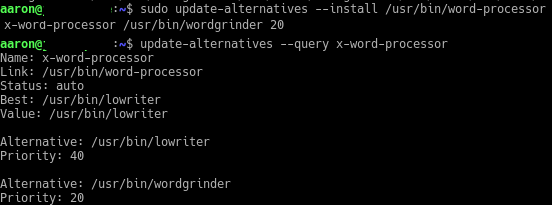
По умолчанию группа находится в «автоматическом» режиме, что означает, что система будет использовать опцию с самым высоким приоритет (по номеру) он содержит - в данном случае LibreOffice (40 против wordgrinder-х 20). Вы можете использовать конфиг Опция описана выше, чтобы изменить это.
Удаление альтернатив из системы
Если вы решите, что вам не нужна опция, выполните простую команду, используя удалять вариант избавится от этого.
sudo update-альтернативы - удалить x-текстовый процессор / usr / bin / wordgrinderНаконец, удалить все опция удалит всю группу, включая все ее альтернативы:
sudo update-альтернативы - удалить-все x-текстовый процессорОбратите внимание, что они удаляют обновить альтернативы записи но не программы, с которыми они связаны.
Вы когда-нибудь обновляли альтернативы в действии? Какие-нибудь советы или хитрости, связанные с работой с альтернативами? Дайте нам знать об этом в комментариях!
Кредит изображения: momente через Shutterstock.com
В течение пятнадцати лет Аарон работал в области технологий как бизнес-аналитик и менеджер проектов, и почти столько же лет является лояльным пользователем Ubuntu (со времен Breezy Badger). Его интересы включают в себя открытый исходный код, приложения для малого бизнеса, интеграцию Linux и Android, а также вычисления в текстовом режиме.